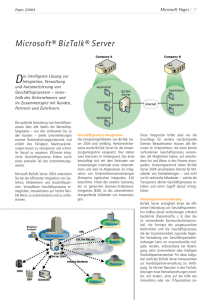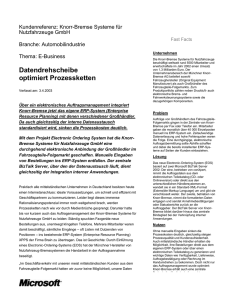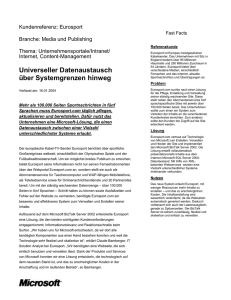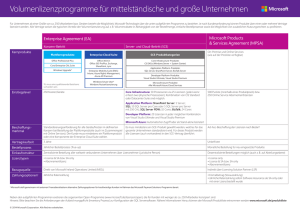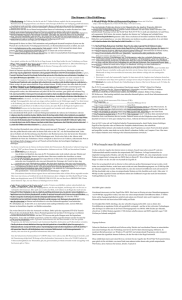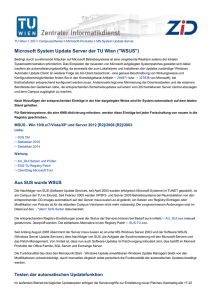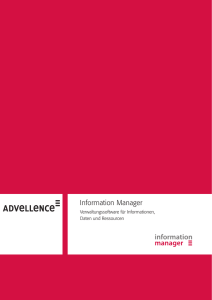Bekannte Probleme mit BizTalk Server 2006 R2 SP1
Werbung
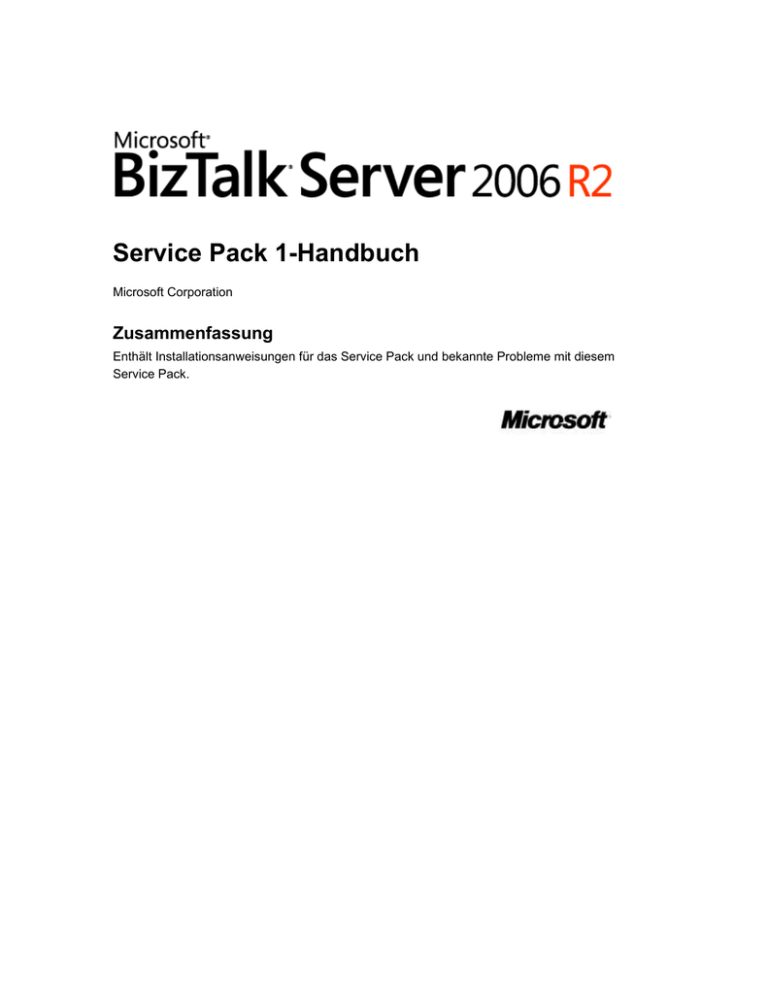
Service Pack 1-Handbuch Microsoft Corporation Zusammenfassung Enthält Installationsanweisungen für das Service Pack und bekannte Probleme mit diesem Service Pack. Copyright Die in diesen Unterlagen enthaltenen Angaben und Daten, einschließlich der URLs und anderer Verweise auf Internetseiten, können ohne vorherige Ankündigung geändert werden. Sofern nicht anders angegeben, sind die in den Beispielen verwendeten Firmen, Organisationen, Produkte, Domänennamen, E-Mail-Adressen, Logos, Personen, Orte und Ereignisse frei erfunden. Jede Ähnlichkeit mit bestehenden Firmen, Organisationen, Produkten, Domänennamen, E-MailAdressen, Logos, Personen, Orten oder Ereignissen ist rein zufällig. Die Benutzer/innen sind verpflichtet, sich an alle anwendbaren Urheberrechtsgesetze zu halten. Unabhängig von der Anwendbarkeit der entsprechenden Urheberrechtsgesetze darf ohne ausdrückliche schriftliche Erlaubnis der Microsoft Corporation kein Teil dieses Dokuments für irgendwelche Zwecke vervielfältigt oder in einem Datenempfangssystem gespeichert oder darin eingelesen werden, unabhängig davon, auf welche Art und Weise oder mit welchen Mitteln (elektronisch, mechanisch, durch Fotokopieren, Aufzeichnen usw.) dies geschieht. Es ist möglich, dass Microsoft Rechte an Patenten bzw. angemeldeten Patenten, an Marken, Urheberrechten oder sonstigem geistigem Eigentum besitzt, die sich auf den fachlichen Inhalt dieses Dokuments beziehen. Das Bereitstellen dieses Dokuments gibt Ihnen jedoch keinen Anspruch auf diese Patente, Marken, Urheberrechte oder auf sonstiges geistiges Eigentum, es sei denn, dies wird ausdrücklich in den schriftlichen Lizenzverträgen von Microsoft eingeräumt. © 2010 Microsoft Corporation. Alle Rechte vorbehalten. Microsoft, BizTalk, SQL Server, Visual Studio und Windows sind Marken der MicrosoftUnternehmensgruppe. SAP, R/3, mySAP, mySAP.com, xApps, xApp, SAP NetWeaver und andere hier erwähnte SAPProdukte und -Dienste sowie ihre entsprechenden Logos sind Marken oder eingetragene Marken der SAP AG in Deutschland und mehreren anderen Ländern weltweit. Alle anderen erwähnten Produkt- und Dienstnamen sind Marken ihrer jeweiligen Unternehmen. Die in diesem Dokument enthaltenen Daten dienen lediglich Informationszwecken. Die Produktspezifikationen können je nach Land variieren. Alle anderen Marken sind Eigentum ihrer jeweiligen Inhaber. BizTalk 2006 R2 SP1-Handbuch Dokumentationsfeedback Microsoft weiß Ihr Feedback zu schätzen. Klicken Sie zum Senden von Feedback und Kommentaren zu diesem Handbuch an das Dokumentationsteam hier. Einführung Microsoft BizTalk Server 2006 R2 Service Pack 1 (SP1) ist ein Update für BizTalk Server 2006 R2. In ihm sind Probleme, die über unsere Kunden-Feedback-Plattformen gemeldet wurden, sowie intern entdeckte Probleme behoben. Eine Auflistung der von Kunden gemeldeten Probleme, die in diesem Service Pack behoben wurden, finden Sie unter http://go.microsoft.com/fwlink/?LinkId=164985. Eine Beschreibung einiger anderer in diesem Service Pack enthaltener Aktualisierungen finden Sie unter Neuigkeiten in BizTalk Server 2006 R2 SP1 (http://go.microsoft.com/fwlink/?LinkId=163958, möglicherweise in englischer Sprache). Dieses Handbuch enthält wichtige Informationen, die Sie vor der Installation von SP1 lesen sollten. Außerdem sind Anweisungen zur Installation und ein Abschnitt zur Problembehebung bei Installationsproblemen enthalten. Schließlich ist noch ein Abschnitt mit bekannten Problemen in dieser Service Pack-Version enthalten. Plattformunterstützung In der folgenden Tabelle sind die unterstützten Plattformen für BizTalk Server 2006 R2 in der linken Spalte enthalten. Dieselben Plattformen werden auch für BizTalk Server 2006 R2 SP1 unterstützt. Die Aktualisierungen in der rechten Spalte werden jedoch für BizTalk Server 2006 R2 SP1 empfohlen. Plattform für BizTalk Server 2006 R2 Empfohlene Aktualisierungen für BizTalk Server 2006 R2 SP1 Windows Server 2003 SP1 oder SP2 Windows Server 2003 SP2 Windows Server 2003 R2 Windows Server 2003 R2 SP2 Windows XP SP2 Windows XP SP3 Windows Vista SP1 Windows Vista SP2 SQL Server 2005 SP2 SQL Server 2005 SP3 WSS 2.0 SP2 WSS 2.0 SP3 Visual Studio 2005 Visual Studio 2005 SP1 3 Plattform für BizTalk Server 2006 R2 Empfohlene Aktualisierungen für BizTalk Server 2006 R2 SP1 Office Excel und InfoPath 2003 SP2 Office Excel und InfoPath 2003 SP3 Office Excel und InfoPath 2007 Office Excel und InfoPath 2007 SP1 MSXML 6.0 MSXML 6.0 SP1 Sichern von Datenbanken vor der Installation dieses Service Packs Sichern Sie Ihre Datenbanken, bevor Sie ein Upgrade durchführen oder einen Service Pack installieren. Im folgenden Arbeitsschritt sichern Sie die BizTalk Server 2006 R2-Datenbanken und SQL Server-Datenbanken. So sichern Sie die BizTalk Server 2006 R2- und SQL Server-Datenbanken 1. Sichern Sie die Master- und MSDB SQL Server-Datenbanken. Anleitungen zum Sichern von SQL Server-Datenbanken finden Sie im Abschnitt zur Datenbanksicherung in der Onlinedokumentation zu SQL Server. 2. Sichern Sie Ihre BizTalk Server 2006 R2-Datenbanken mithilfe der Anleitung in Sichern und Wiederherstellen von BizTalk Server (http://msdn.microsoft.com/enus/library/dd760421(BTS.10).aspx, möglicherweise in englischer Sprache). 3. Sichern Sie die folgenden SQL Server Analysis Services-Datenbanken: BizTalkAnalysisDb BAMAnalysis Überlegungen vor dem Installieren von BizTalk Server 2006 R2 SP1 Bei der Installation dieses Service Packs werden einige Produkte der BizTalk Server 2006 R2Familie gleichzeitig aktualisiert. Beispiel: Falls Sie BizTalk Accelerator für RosettaNet besitzen, wird diese Anwendung mit BizTalk Server 2006 R2 aktualisiert. Folgende BizTalk ServerProdukte werden aktualisiert: Microsoft BizTalk Server 2006 R2 Microsoft BizTalk Adapter für Unternehmensanwendungen Microsoft BizTalk Adapter v2.0 für mySAP Business Suite Service Pack 1 Microsoft BizTalk Accelerator für HL7 2.0 Microsoft BizTalk FileAct und InterAct Adapter für SWIFT Microsoft BizTalk Accelerator für SWIFT 3.0 4 Microsoft BizTalk Accelerator für RosettaNet Hinweis Das Installationsprogramm enthält keine Option zum Ausschließen bestimmter Produkte vom Upgradevorgang. Wichtig Das Deinstallieren dieses Service Packs wird nicht unterstützt. Falls Sie SP1 deinstallieren, müssen Sie die BizTalk Server-Datenbanken auf die vor der Installation von SP1 gesicherten Datenbanken zurücksetzen. Dies ist erforderlich, weil SP1 einige der Datenbankschemen ändert. Falls Sie umgekehrt die ursprünglichen Datenbanken wiederherstellen müssen, muss SP1 zuerst deinstalliert werden. Hinweis Die Installation von Microsoft Exchange Server und BizTalk Server 2006 R2 SP1 auf demselben Computer wird nicht unterstützt. Hinweis Durch die Installation von BizTalk Server 2006 R2 SP1 ändert sich die Versionsnummer der BizTalk Server-Installation nicht. Alle derzeit auf dem Computer installierten BizTalk Server 2006 R2-Hotfixes werden durch die Installation des Service Packs automatisch entfernt. Diese Hotfixes fallen in eine von zwei Kategorien: Hotfixes, die in diesen Service Pack integriert sind: Sie müssen diese nicht als einzelne Hotfixes neu installieren, da dieser Service Pack dieselben Funktionen bietet. Hotfixes, die nicht in diesem Service Pack enthalten sind: Nach der Installation dieses Service Packs müssen die neuen Versionen dieser Hotfixes installiert werden. Der Installations-Assistent für das Service Pack enthält eine genaue Liste der Hotfixes in dieser Kategorie. Nach der erfolgreichen Installation des Service Packs können Sie SP1kompatible Versionen dieser Hotfixes installieren. Bei der Installation von BizTalk Server 2006 R2 SP1 müssen folgende Punkte beachtet werden. Installieren Sie BizTalk Server 2006 R2 SP1 auf allen Servern in einer Serverfarm oder gruppe. Unterschiedliche Versionen von BizTalk Server 2006 R2-Installationen in einer Serverfarm oder -gruppe werden nicht unterstützt. Falls Sie über eine Serverfarm oder -gruppe verfügen, muss BizTalk Server 2006 R2 SP1 in folgender Reihenfolge installiert werden. a. Der Server für Einmaliges Anmelden für Unternehmen. b. Die Laufzeitcomputer (nacheinander). c. Die verbleibenden BizTalk Server-Computer. Nach der Installation des Service Packs müssen Sie keine Anwendungen erneut bereitstellen, die Sie bereits vor der Installation von BizTalk Server 2006 R2 SP1 bereitgestellt haben. 5 Sie müssen nur das Programm "Setup.exe" verwenden, um das Produkt zu installieren. Verwenden Sie keine einzelnen Windows Installer-Dateien. Unter bestimmten Bedingungen werden Sie möglicherweise aufgefordert, den Computer nach der Installation von BizTalk Server 2006 R2 SP1 neu zu starten. Über das Setupprogramm von BizTalk Server 2006 R2 SP1 werden automatisch die folgenden Dienste (und die von ihnen abhängigen Dienste) neu gestartet: IIS-Verwaltungsdienst Windows-Verwaltungsinstrumentation Dienst für einmaliges Anmelden für Unternehmen (SSO) Dies kann Auswirkungen auf die Anwendungen haben, die auf dem Computer ausgeführt werden und von diesen Diensten abhängig sind. Installieren von BizTalk Server 2006 R2 SP1 Die Installation von BizTalk Server 2006 R2 SP1 beinhaltet mehrere Schritte: Schritte vor der Installation – Schritte, die vor der Installation von BizTalk Server 2006 R2 SP1 ausgeführt werden müssen. Installationsschritte – Schritte zum Ausführen des BizTalk Server 2006 R2 SP1Installationsprogramms. Schritte nach der Installation – Schritte, die nach der Installation von BizTalk Server 2006 R2 SP1 ausgeführt werden müssen. So führen Sie die Schritte vor der Installation aus 1. Beenden Sie die BizTalk Server-Dienste, und legen Sie ihren Starttyp auf Manuell fest. Eine Liste der BizTalk Server-Dienste und Anweisungen zum Beenden der Dienste finden Sie unter Starten, Beenden, Anhalten, Fortsetzen oder Neustarten von BizTalk Server-Diensten (http://go.microsoft.com/fwlink/?LinkId=163964, möglicherweise in englischer Sprache). Hinweis Führen Sie diesen Schritt auf allen Computern in der BizTalk Server-Gruppe aus. 2. Klicken Sie auf Start, zeigen Sie auf Alle Programme, Verwaltung, klicken Sie auf Dienste, beenden Sie WWW-Publishingdienst an, und setzen Sie den Starttyp auf Manuell. Hinweis Führen Sie diesen Schritt auf allen Computern in der BizTalk Server-Gruppe aus. 3. SQL Server muss auf allen Datenbankcomputern in der BizTalk-Gruppe ausgeführt werden. 6 4. Falls Sie BizTalk Accelerator für RosettaNet als Teil Ihrer BizTalk Server-Lösung konfiguriert haben, führen Sie die folgenden Schritte aus, um die Konfiguration aufzuheben. a. Tragen Sie die folgenden Orchestrierungen in derselben Reihenfolge aus, in der sie aufgeführt sind: Microsoft.Solutions.BTARN.PrivateInitiator.PrivateInitiatorProcess Microsoft.Solutions.BTARN.PrivateResponder.PrivateResponderProcess Microsoft.Solutions.BTARN.PublicInitiator.PublicInitiatorProcess Microsoft.Solutions.BTARN.PublicInitiator.PublicInitiatorV11 Microsoft.Solutions.BTARN.PublicResponder.PublicResponderProcess Microsoft.Solutions.BTARN.PublicResponder.PublicResponderV11 Microsoft.Solutions.BTARN.CommonTypes.OdxTypes Microsoft.Solutions.BTARN.CommonTypes.SendExceptionToLOB Microsoft.Solutions.BTARN.CommonTypes.SendExceptionToPrivateProcess b. Beenden Sie die gerade ausgeführten Instanzen dieser Orchestrierungen. 5. Während der Installation muss der Server für den geheimen Hauptschlüssel zur einmaligen Anmeldung für Unternehmen ausgeführt werden. Außerdem muss der SQL Server, der als Host für die SSO-Datenbank fungiert, während der Installation ausgeführt werden, wobei es keine Rolle spielt, ob er lokal oder auf einem Remotecomputer ausgeführt wird. Führen Sie jetzt das Setup durch, um BizTalk Server 2006 R2 SP1 zu installieren. Informationen zur Installation des Service Packs im automatischen Modus finden Sie unter Installieren von BizTalk Server 2006 R2 SP1 im automatischen Modus. So installieren Sie BizTalk Server 2006 R2 SP1 1. Laden Sie das BizTalk Server 2006 R2 SP1-Installationspaket unter folgendem Link herunter: http://go.microsoft.com/fwlink/?LinkId=164523. Das Paket ist eine selbstextrahierende Anwendungsdatei. Führen Sie diese Datei aus, werden die Dateien in einen lokalen Ordner extrahiert, und das Setupprogramm wird automatisch gestartet. Alternativ können Sie das Setup an dieser Stelle abbrechen und später zu dem Ordner navigieren, in den Sie die Dateien extrahiert haben, und auf "Setup.exe" doppelklicken, um das BizTalk Server 2006 R2 SP1-Setupprogramm zu starten. 2. Klicken Sie im Bildschirm Willkommen auf Weiter. 3. Lesen Sie den Endbenutzer-Lizenzvertrag (EULA). 4. Aktivieren Sie zum Fortfahren das Optionsfeld Ich stimme den Bedingungen des Lizenzvertrags zu, und klicken Sie dann auf Weiter. 5. Auf dem nächsten Bildschirm erscheint möglicherweise eine Warnung bezüglich bestimmter BizTalk Server-Hotfixes, die derzeit installiert sind, und die Sie nach dem 7 Installieren des Service Packs erneut installieren müssen. Diese werden als Vor-SP1Hotfixes bezeichnet. Auf demselben Bildschirm sehen Sie außerdem eine Liste mit Produkten der BizTalk Server-Familie. Diese Produkte werden mithilfe dieses Service Packs aktualisiert. Diese Liste dient lediglich Informationszwecken. Sie können die Liste der BizTalk ServerProdukte, die anhand dieser Service Pack-Installation aktualisiert werden, nicht ändern. Kopieren Sie die Informationen und sämtliche Links, die auf diesem Bildschirm angezeigt werden, speichern Sie sie zu Referenzzwecken, und klicken Sie auf Weiter. 6. Ein Dialogfeld wird angezeigt, das mindestens einen Windows-Dienst enthält, und fragt, ob diese(r) als Teil der Installation neu gestartet werden soll(en). Der Dienst für einmaliges Anmelden für Unternehmen, der IIS-Verwaltungsdienst und der WindowsVerwaltungsinstrumentationsdienst sind Beispiele für Dienste, die Sie möglicherweise auf der Liste sehen. Zum Fortsetzen der Installation ist ein Neustart der Dienste in der Liste erforderlich. Prüfen Sie diese Liste der Dienste. Falls diese vom InstallationsAssistenten neu gestartet werden soll, klicken Sie auf Ja. 7. Klicken Sie bei Aufforderung auf Fertig stellen, um den Installations-Assistenten zu beenden. Jetzt müssen die Schritte nach der Installation durchgeführt werden. So führen Sie die Schritte nach der Installation aus 1. Falls Sie die aktualisierten EDI-Vorlagen verwenden möchten, sichern Sie die alten EDI-Vorlagen, und führen Sie MicrosoftEdiXSDTemplates2006R2SP1.exe unter <Installationslaufwerk>:\Programme\Microsoft BizTalk Server 2006\XSD_Schema\EDI aus, um die neuen Vorlagen zu installieren. Hinweis Bei einer 64-Bit-Installation ist die ausführbare Datei unter <Installationslaufwerk>:\Programme (x86)\Microsoft BizTalk Server 2009\XSD_Schema\EDI verfügbar. 2. Falls Sie vor der Installation von SP1 den Protokollversand konfiguriert hatten, müssen Sie diesen auf dem identifizierten Zielsystem neu konfigurieren, indem Sie die Schritte unter Konfigurieren des Zielsystems für den Protokollversand (http://go.microsoft.com/fwlink/?LinkId=164042, möglicherweise in englischer Sprache) ausführen. Hinweis Als Teil von BizTalk Server 2006 R2 SP1 wird das SQL-Skript LogShipping_Destination_Logic.sql aktualisiert. Durch die Neukonfiguration des Protokollversands treten die am SQL-Skript vorgenommenen Aktualisierungen in Kraft. 3. Falls Sie Zugriffssteuerungslisten (Access Control Lists, ACLs) auf BizTalk ServerInstallationsordnern und -Dateien eingerichtet haben und diese Ordner und Dateien von 8 BizTalk Server 2006 R2 SP1 betroffen sind, werden die ACLs von der SP1-Installation entfernt. Übernehmen Sie die ACLs wieder für die relevanten Ordner und Dateien. 4. Falls der Microsoft BizTalk Accelerator für SWIFT 2008 Message Pack oder Microsoft BizTalk Accelerator für SWIFT 2009 Message Pack konfiguriert war, muss vor der Installation von BizTalk Server 2006 R2 SP1 und der Konfiguration von Microsoft BizTalk Accelerator für SWIFT die Konfiguration von SWIFT Accelerator aufgehoben und mit dem BizTalk Accelerator für SWIFT-Konfigurations-Assistent neu durchgeführt werden. Wichtig Dieser Schritt muss nicht durchgeführt werden, falls der Message Pack nach der Installation des SWIFT Accelerator konfiguriert wurde. 5. Falls benutzerdefinierte A4SWIFT-Pipelines als Teil Ihrer BizTalk Server-Lösung konfiguriert waren, führen Sie folgende Schritte durch, um diese Pipelines zu aktualisieren. a. Entfernen Sie von der BizTalk Server-Verwaltungskonsole die benutzerdefinierten A4SWIFT-Pipelines. Erweitern Sie dazu in der BizTalk Server-Verwaltungskonsole die Knoten BizTalk Server 2006-Verwaltung, BizTalk-Gruppe, Anwendungen, erweitern Sie die Anwendung, unter der die Pipelines bereitgestellt werden, und klicken Sie dann auf Pipelines. Klicken Sie im rechten Fenster mit der rechten Maustaste auf die Pipeline, deren Bereitstellung Sie aufheben möchten, und klicken Sie dann auf Entfernen. b. Öffnen Sie das Pipeline-Projekt in Visual Studio, und löschen Sie in der EmpfangsPipeline den SWIFT-Disassembler aus der Stufenform Disassemblieren. Löschen Sie den SWIFT-Disassembler auch aus der BizTalk-PipelinekomponentenToolbox. c. Speichern und schließen Sie das Pipelineprojekt. Beenden Sie Visual Studio. d. Öffnen Sie das Pipeline-Projekt in Visual Studio erneut. Klicken Sie in Visual Studio im Menü Extras auf Toolboxelemente auswählen. e. Wählen Sie im Dialogfeld Toolboxelemente auswählen auf der Registerkarte BizTalk-Pipelinekomponenten die Option SWIFT-Disassembler aus, und klicken Sie dann auf OK. f. Wählen Sie in der Toolbox BizTalk-Pipelinekomponenten die Pipelinekomponente SWIFT-Disassembler aus, und verschieben Sie sie per Drag-and-Drop in der Empfangspipeline in die Stufenform Disassemblieren. g. Klicken Sie mit der rechten Maustaste auf die Stufenform SWIFT-Disassembler, klicken Sie auf Eigenschaften, und setzen Sie im Eigenschaften-Fenster die Eigenschaften für den SWIFT-Disassembler zurück. Speichern Sie die Änderungen. h. Stellen Sie das Pipelineprojekt bereit. 6. Falls Sie BizTalk Accelerator für RosettaNet konfiguriert haben, haben Sie die zuvor in diesem Dokument erwähnten Schritte vor der Installation ausgeführt. Führen Sie folgende Schritte zur Neukonfiguration von BizTalk Accelerator für RosettaNet aus. 9 a. Die Empfangspipeline des Empfangsspeicherorts Async_Http_Receive muss auf Empfangen gesetzt sein. Nehmen Sie andernfalls die entsprechenden Änderungen an diesem Wert vor. b. Die Sendepipeline des bidirektionalen Empfangsspeicherorts Sync_Http_Receive muss auf Senden und die Empfangspipeline auf Empfangen gesetzt sein. Nehmen Sie andernfalls die entsprechenden Änderungen an diesem Wert vor. c. Die Sendepipeline aller Sendeports vom Typ "Async" muss für alle Partner auf Senden gesetzt sein. Nehmen Sie andernfalls die entsprechenden Änderungen an diesem Wert vor. Hinweis Sendeports vom Typ "Async" weisen im Namen das Suffix ".Async" auf. d. Die Sendepipeline aller Sendeports vom Typ "Antwort anfragen" (Sync) muss für alle Partner auf Senden und die Empfangspipeline auf Empfangen gesetzt sein. Nehmen Sie andernfalls die entsprechenden Änderungen an diesen Werten vor. Hinweis Sendeports vom Typ "Sync" weisen im Namen das Suffix ".Sync" auf. e. Tragen Sie die folgenden Orchestrierungen in derselben Reihenfolge ein, in der sie aufgeführt sind: Microsoft.Solutions.BTARN.CommonTypes.SendExceptionToPrivateProcess Microsoft.Solutions.BTARN.CommonTypes.SendExceptionToLOB Microsoft.Solutions.BTARN.CommonTypes.OdxTypes Microsoft.Solutions.BTARN.PublicResponder.PublicResponderV11 Microsoft.Solutions.BTARN.PublicResponder.PublicResponderProcess Microsoft.Solutions.BTARN.PublicInitiator.PublicInitiatorV11 Microsoft.Solutions.BTARN.PublicInitiator.PublicInitiatorProcess Microsoft.Solutions.BTARN.PrivateResponder.PrivateResponderProcess Microsoft.Solutions.BTARN.PrivateInitiator.PrivateInitiatorProcess f. Starten Sie diese Orchestrierungen. 7. Starten Sie die BizTalk Server-Dienste, und legen Sie ihren Starttyp auf Automatisch fest. Eine Liste der BizTalk Server-Dienste und Anweisungen zum Beenden der Dienste finden Sie unter Starten, Beenden, Anhalten, Fortsetzen oder Neustarten von BizTalk Server-Diensten (http://go.microsoft.com/fwlink/?LinkId=163964, möglicherweise in englischer Sprache). Hinweis Führen Sie diesen Schritt auf allen Computern in der BizTalk Server-Gruppe aus. 8. Klicken Sie auf Start, zeigen Sie auf Alle Programme, Verwaltung, klicken Sie auf Dienste, starten Sie WWW-Publishingdienst, und setzen Sie den Starttyp auf 10 Automatisch. Hinweis Führen Sie diesen Schritt auf allen Computern in der BizTalk Server-Gruppe aus. Installieren von BizTalk Server 2006 R2 SP1 im automatischen Modus Führen Sie die folgenden Schritte durch, um BizTalk Server 2006 R2 SP1 automatisch zu installieren. So führen Sie eine automatische Installation durch 1. Führen Sie zuerst die Schritte vor der Installation aus. Anweisungen hierzu finden Sie unter So führen Sie die Schritte vor der Installation aus. 2. Laden Sie das BizTalk Server 2006 R2 SP1-Installationspaket unter folgendem Link herunter: http://go.microsoft.com/fwlink/?LinkId=164523. Das Paket ist eine selbstextrahierende Anwendungsdatei. Führen Sie diese Datei aus, werden die Dateien in einen lokalen Ordner extrahiert, und das Setupprogramm wird automatisch gestartet. Sie können das Setup an dieser Stelle abbrechen. 3. Öffnen Sie die Eingabeaufforderung, und navigieren Sie zu dem Ordner, in den Sie die Dateien extrahiert haben. 4. Geben Sie an einer Eingabeaufforderung den folgenden Befehl ein, und drücken Sie dann die EINGABETASTE. Setup.exe /s Hinweis Informationen zu den verschiedenen Befehlszeilenoptionen, die als Teil der automatischen Installation verwendet werden können, finden Sie in der Befehlszeilenhilfe, indem Sie setup /help eingeben. Jetzt müssen die Schritte nach der Installation durchgeführt werden. Anweisungen hierzu finden Sie unter So führen Sie die Schritte nach der Installation aus. Fehlerbehebung Nachstehend finden Sie eine Liste mit Fehlern, die möglicherweise während der Installation dieses Service Packs auftreten, und Vorschläge zum Beheben dieser Fehler. Fehler Aktion BizTalk Server 2006 R2 nicht gefunden, oder dieses Paket enthält keinen kompatiblen Patch Dieser Service Pack ist nur für Computer vorgesehen, auf denen BizTalk Server 2006 R2 11 Fehler Aktion und keine andere Version von BizTalk Server installiert ist. Stellen Sie sicher, dass BizTalk Server 2006 R2 installiert ist, und versuchen Sie, das Service Pack-Setupprogramm erneut auszuführen. Eine der benutzerdefinierten Aktionen ist fehlgeschlagen. Die Installation kann nicht fortgesetzt werden. Einzelheiten finden Sie im Protokoll. Auf Computern, auf denen Windows Server 2003 oder Windows XP ausgeführt wird, befindet sich die Protokolldatei unter <Startlaufwerk>:\Dokumente und Einstellungen\Alle Benutzer\Anwendungsdaten\Microsoft\E -Business Servers Updates\Updates\UninstallSP1\setup.log . Auf Computern, auf denen Windows Vista ausgeführt wird, befindet sich die Protokolldatei unter <Startlaufwerk>:\ProgramData\Microsoft\ E-Business Servers Updates\Updates\UninstallSP1\setup.log . Bekannte Probleme mit BizTalk Server 2006 R2 SP1 In diesem Abschnitt sind die bekannten Probleme mit BizTalk Server 2006 R2 SP1 aufgeführt. Doppelte Einträge unter "Software" für Microsoft BizTalk Adapter für Unternehmensanwendungen Problem Nach der Installation von BizTalk Server 2006 R2 SP1 sehen Sie doppelte Einträge für Microsoft BizTalk Adapter für Unternehmensanwendungen. Lösung Sie können die doppelten Einträge ignorieren. Falls Sie jedoch die Microsoft BizTalk Adapter für Unternehmensanwendungen deinstallieren möchten, müssen Sie die Deinstallation für beide Einträge ausführen. 12 Der Prozess RunTimeAgent für Microsoft BizTalk Adapter für Unternehmensanwendungen wird jede Minute wieder verwendet Problem Nach der Installation von BizTalk Server 2006 R2 SP1 wird der Prozess RunTimeAgent für Microsoft BizTalk Adapter für Unternehmensanwendungen wiederverwendet, falls er sich länger als eine Minute im Leerlauf befindet. Dadurch werden Nachrichten mit einer längeren Verarbeitungszeit nicht verarbeitet. Lösung Erhöhen Sie den Wert für den Registrierungsschlüssel AgentOutboundTimeout. Generell muss dieser Wert höher als die maximale Verarbeitungszeit einer Nachricht sein. Der Wert für diesen Schlüssel steht für die Zeit, in der der Prozess RunTimeAgent wieder verwendet wird. Die Details für den Registrierungsschlüssel: Schlüsselpfad: HKEY_LOCAL_MACHINE\SOFTWARE\Microsoft\BizTalkAdapters Typ: REG_DWORD Schlüsselname: AgentOutboundTimeout Falls EDI nicht bereits als Teil von BizTalk Server 2006 R2 konfiguriert ist, erfasst das Installationsprogramm des Service Packs eine Fehlermeldung Problem Falls EDI nicht bereits als Teil von BizTalk Server 2006 R2 konfiguriert ist, erfasst das Installationsprogramm für BizTalk Server 2006 R2 SP1 die folgende Fehlermeldung: [<timestamp>] Starting process "C:\Program Files (x86)\Microsoft BizTalk Server 2006\btstask.exe" addresource -Type:System.Biztalk:BiztalkAssembly -Source:"C:\Program Files (x86)\Microsoft BizTalk Server 2006\Microsoft.Biztalk.Edi.BaseArtifacts.dll" options:gaconadd -overwrite -applicationname:"Biztalk EDI Application" ... [<timestamp>] Operation succeeded. [<timestamp>] Waiting for process 1556 ... [<timestamp>] Process exit code is 1. Microsoft (R) BizTalk Application Deployment Utility Version 3.6.1404.0 Copyright (c) 2006 Microsoft Corporation. All rights reserved. Error: Application "Biztalk EDI Application" not found in configuration database. Lösung Sie können die Fehlermeldung im Protokoll ignorieren. 13 Der Wert der Nachrichtenintegritätsprüfung (Message Integrity Check, MIC) für AS2-Nachrichten ist auf Windows VistaComputern falsch Problem Der MIC-Wert ist für ausgehende Nachrichten vom Typ AS2 berechnet. Für diese Version ist der berechnete MIC-Wert auf Windows Vista-Computern falsch. Wenn also eine Nachricht von einem Computer aus gesendet wird, auf dem Windows Vista ausgeführt wird, wird diese möglicherweise vom Empfänger nicht anerkannt und als ungültig erachtet. Lösung Für diese Version müssen zum Senden und Empfangen von signierten AS2-Nachrichten Computer verwendet werden, auf denen Windows Server 2003 ausgeführt wird. Bei einer japanischen Installation von SP1 werden die BizTalkPipelinekomponenten in Visual Studio nicht in Katakana dargestellt. Problem Bei einer japanischen Installation von SP1 werden die Komponenten in der Toolbox BizTalkPipelinekomponenten im BizTalk-Pipeline-Designer nicht auf Katakana aktualisiert. Wenn Sie mit der rechten Maustaste auf die Toolbox klicken, auf Elemente auswählen… klicken und anschließend zu BizTalk-Pipelinekomponenten navigieren, sehen Sie, dass alle Komponenten mit Namen in Katakana deaktiviert sind. Lösung 1. Schließen Sie Visual Studio. 2. Entfernen Sie alle TBD-Dateien aus %USERPROFILE%\Lokale Einstellungen\Anwendungsdaten\Microsoft\VisualStudio\8.0 bzw. dem entsprechendem Ordner der Visual Studio-Installation. 3. Starten Sie Visual Studio erneut. Das Upgrade auf BizTalk 2009 Accelerator für SWIFT nach der Installation von BizTalk Server 2006 R2 SP1 verursacht einen Fehler Problem Wenn Sie Accelerator für SWIFT installiert haben und danach BizTalk Server 2006 R2 Service Pack 1 installieren, ist ein separater Patch zu sehen, der für Accelerator für SWIFT installiert wurde. Wenn Sie dann auf BizTalk 2009 Accelerator für SWIFT aktualisieren möchten, wird während des Upgrades eine Fehlermeldung angezeigt. Die Fehlermeldung lautet: "Fehler 1316. Netzwerkfehler beim Lesen aus der Datei c:\windows\installer\Microsoft BizTalk Accelerator for SWIFT 3.0.msi". Wenn Sie auf OK klicken, führt das Setupprogramm einen Rollback durch, und das Produkt wird instabil. 14 Lösung 1. Wechseln Sie vor dem Upgrade auf BizTalk 2009 Accelerator für SWIFT zu Software. 2. Suchen Sie unter Software nach dem von BizTalk Server 2006 R2 SP1 installierten Patch für Accelerator für SWIFT, und entfernen Sie diesen. 3. Installieren Sie BizTalk 2009 Accelerator für SWIFT. 15